Vous en avez assez d'utiliser les mêmes photos de profil par défaut ennuyeuses sur Netflix ? Vous souhaitez personnaliser votre expérience visuelle en utilisant une photo de profil personnalisée ? Cherchez pas plus loin! Dans cet article, nous vous guiderons à travers les étapes simples pour changer votre photo de profil Netflix en une image personnalisée de votre choix. Débloquez la possibilité d'afficher une photo personnalisée pour votre profil,
Que vous utilisiez l'application Netflix sur votre ordinateur Windows ou un autre système comme macOS, vous trouverez toutes les informations dont vous avez besoin pour définir une photo de profil unique. Alors préparez-vous à ajouter une touche de style à votre compte Netflix avec une photo de profil personnalisée et à vous démarquer !
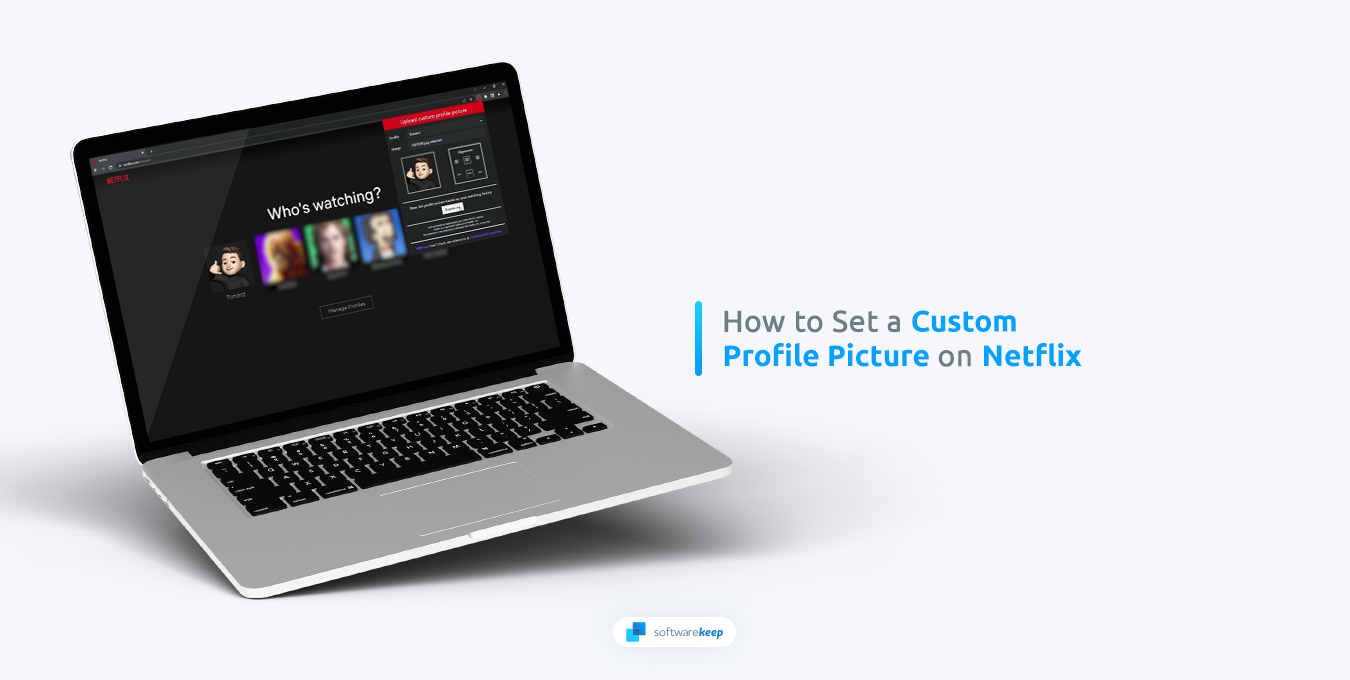
Comment définir une photo de profil personnalisée sur Netflix
Il est essentiel de garder à l'esprit que cette méthode modifie votre photo de profil uniquement sur le navigateur que vous utilisez. Votre nouvelle photo de profil ne sera pas visible ailleurs, comme sur votre téléphone ou tout autre appareil.
- Lancez Google Chrome ou tout autre navigateur compatible avec les extensions Chrome.
- Accédez à la page de l'extension Photo de profil personnalisée pour Netflix à partir du Chrome Web Store. Il s'agit d'une extension sûre à installer sur votre navigateur et elle vous permettra de modifier votre photo de profil Netflix localement.
-
Cliquez sur le bouton Ajouter à Chrome.
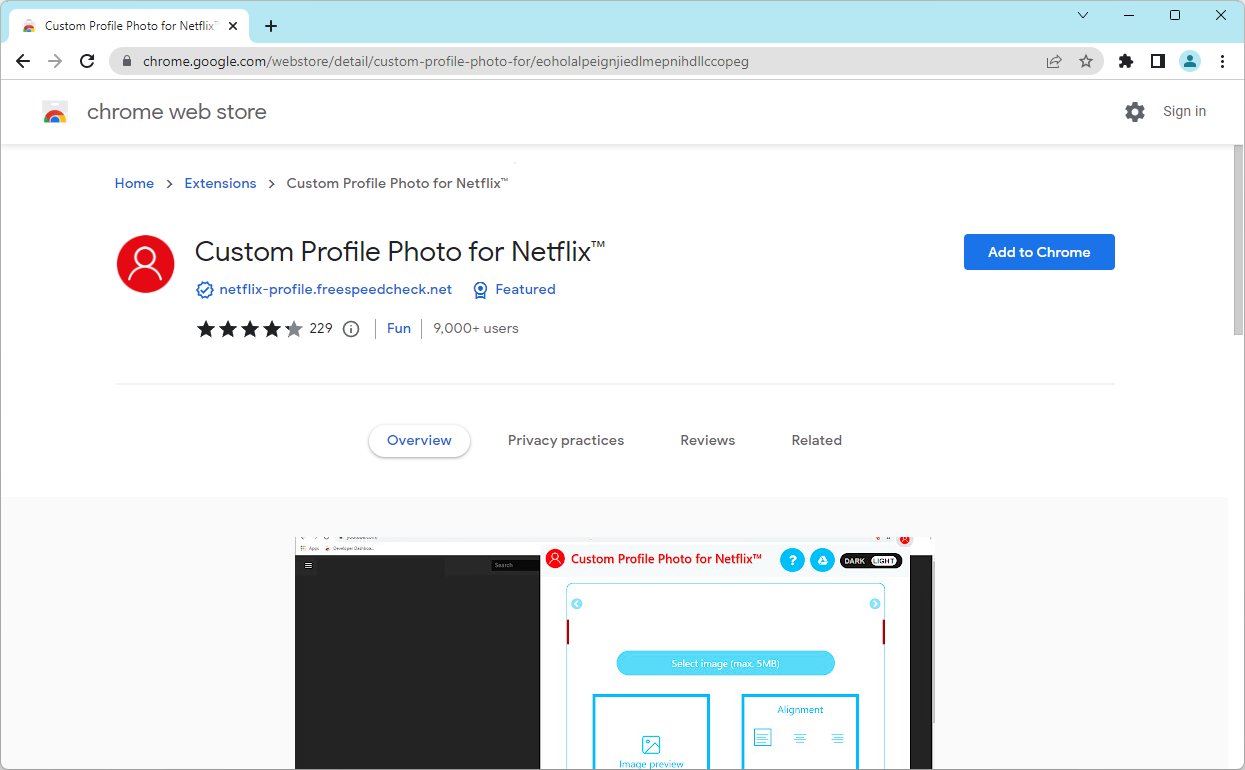
-
Un grille-pain apparaîtra en haut de votre écran. Assurez-vous de cliquer sur le bouton Ajouter une extension et de démarrer le processus d'installation.
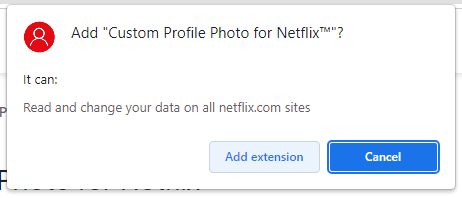
- Une fois l'extension installée, elle sera ajoutée à votre liste d'extensions Google Chrome. Vous devez maintenant accéder au site Web Netflix et vous connecter à votre compte.
-
Une fois connecté, cliquez sur l'icône d'extension Photo de profil personnalisée pour Netflix dans votre navigateur. Si vous ne voyez pas cette icône, cliquez d’abord sur le bouton Extensions, puis épinglez-la.
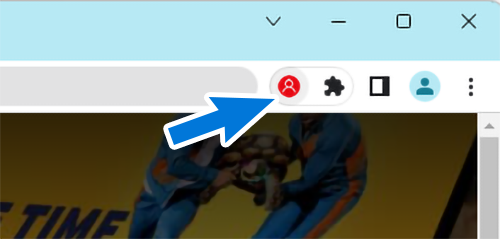
-
Sélectionnez le profil dont vous souhaitez modifier la photo de profil. Utilisez simplement le menu en haut de la fenêtre d'extension. Pour voir plus de profils, cliquez sur les boutons fléchés et accédez à celui que vous souhaitez modifier.
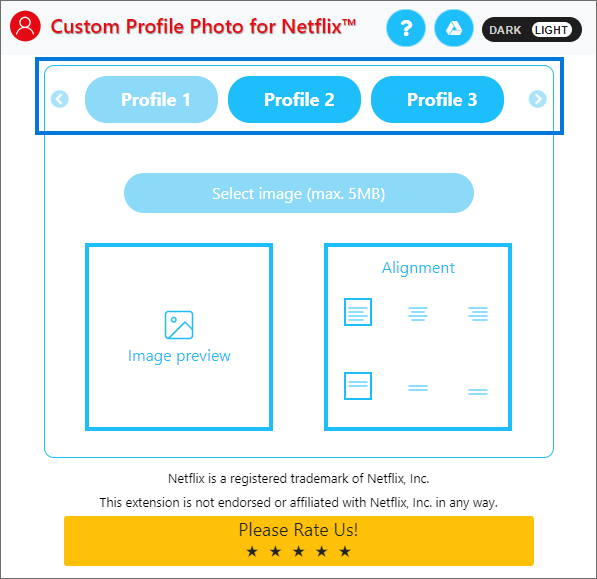
-
Après avoir sélectionné le bon profil, cliquez sur le bouton Sélectionner une image. Recherchez l'image que vous souhaitez utiliser pour votre photo de profil Netflix personnalisée et ouvrez-la. Assurez-vous que la taille de l'image ne dépasse pas 5 Mo !
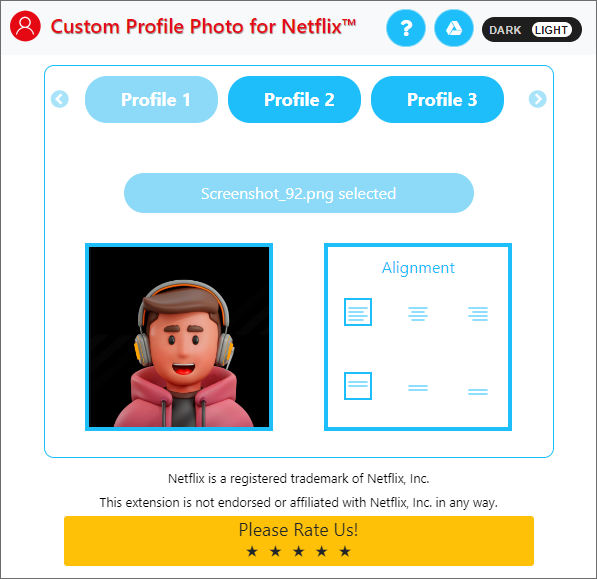
- Une fois l'image téléchargée avec succès, votre photo de profil personnalisée sera visible chaque fois que vous utiliserez Netflix à partir du même navigateur.
FAQ
Comment puis-je modifier ma photo de profil Netflix ?
Pour modifier votre photo de profil Netflix, connectez-vous à votre compte Netflix sur n'importe quel appareil, cliquez sur le nom de votre profil, puis sélectionnez « Gérer les profils ». À partir de là, sélectionnez le profil que vous souhaitez modifier, cliquez sur la photo de profil et choisissez « Modifier l'image ».
Puis-je utiliser n'importe quelle image comme photo de profil Netflix ?
Oui, vous pouvez utiliser n'importe quelle image comme photo de profil Netflix à condition d'utiliser une extension de navigateur fonctionnelle pour l'afficher.
Combien de profils puis-je avoir sur mon compte Netflix ?
Vous pouvez avoir jusqu'à cinq profils sur un seul compte Netflix.
Puis-je utiliser une photo de profil personnalisée sur l'application Netflix ?
Non. Les photos de profil personnalisées ne sont actuellement pas disponibles dans les applications mobiles Netflix. Ils ne travaillent que localement sur des ordinateurs.
Ma photo de profil personnalisée sera-t-elle visible par les autres utilisateurs de Netflix ?
Non, votre photo de profil personnalisée n'est visible que par vous et les autres utilisateurs connectés à votre compte Netflix à l'aide du même appareil et du même navigateur.
Puis-je modifier ma photo de profil personnalisée à tout moment ?
Oui, vous pouvez modifier votre photo de profil Netflix à tout moment en suivant les étapes mentionnées dans l'article.
Ma photo de profil personnalisée sera-t-elle enregistrée si je me déconnecte de mon compte Netflix ?
Votre photo de profil personnalisée n'est pas synchronisée avec votre compte Netflix. Cette image personnalisée s'affiche uniquement sur votre propre ordinateur. Vous devrez peut-être redéfinir l'image si vous vous déconnectez de votre compte Netflix.
Conclusion
En conclusion, changer votre photo de profil Netflix en une image personnalisée est un processus simple et rapide. C'est un excellent moyen de personnaliser votre expérience visuelle et de permettre à vous, à vos amis et à votre famille d'identifier plus facilement votre profil. Grâce au guide étape par étape fourni dans cet article, vous pouvez facilement définir une photo de profil personnalisée sur Netflix et vous démarquer de la foule.
Que vous utilisiez Netflix sur Windows ou Mac, le processus est le même. Alors n'hésitez plus et montrez votre créativité en ajoutant dès aujourd'hui une photo de profil personnalisée à votre compte Netflix !
Encore une chose
Nous sommes heureux que vous ayez lu cet article. :) Merci pour la lecture.
Si vous avez une seconde, partagez cet article sur vos réseaux sociaux ; quelqu'un d'autre pourrait également en bénéficier.
Abonnez-vous à notre newsletter et soyez le premier à lire nos futurs articles, critiques et articles de blog directement depuis votre boîte de réception. Nous proposons également des offres, des promotions et des mises à jour sur nos produits et les partageons par e-mail. Vous n’en manquerez pas un.
Articles connexes
» Comment réparer le code d'erreur 73 de Disney Plus [Mise à jour]
» Comment télécharger et installer l'application Netflix sur Windows 10
» Comment réparer la lecture Hulu Erreur d'échec en moins de 5 minutes